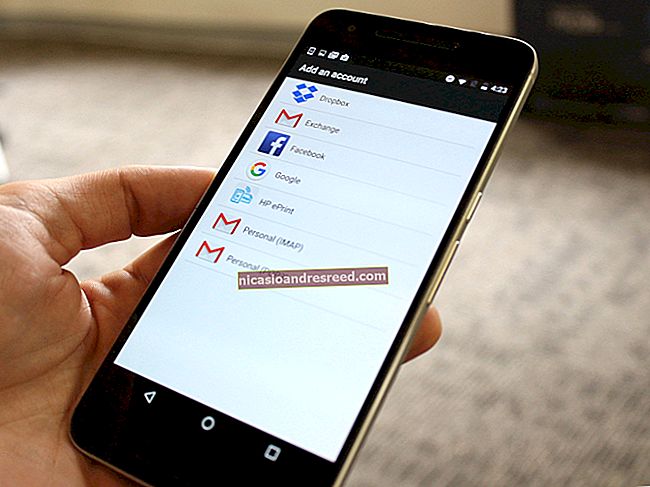ونڈوز 10 پر ونڈوز فوٹو ویور کو اپنا ڈیفالٹ امیج ویوئر بنانے کا طریقہ

ونڈوز 10 آپ کی ڈیفالٹ تصویری ناظرین کی حیثیت سے نئی فوٹو ایپ کا استعمال کرتا ہے ، لیکن بہت سے لوگ اب بھی پرانے ونڈوز فوٹو ویوچر کو ترجیح دیتے ہیں۔ اگرچہ ، آپ ونڈوز 10 میں فوٹو ویور کو دوبارہ حاصل کرسکتے ہیں۔ یہ ابھی پوشیدہ ہے
متعلقہ:آسان طریقے سے ونڈوز 10 کی کلین انسٹال کیسے کریں
اگر آپ ونڈوز 7 یا 8.1 چلانے والے کسی پی سی کو ونڈوز 10 میں اپ گریڈ کرتے ہیں تو ، ونڈوز فوٹو ویوئیر دستیاب ہوگا اور اگر آپ چاہیں تو اپنے بطور ڈیفالٹ فوٹو ویوور سیٹ کرسکتے ہیں۔ تاہم ، اگر آپ ونڈوز 10 of کی صاف ستھری تنصیب کرتے ہیں یا ونڈوز 10 والا پی سی اس پر پہلے سے ہی خریدتے ہیں تو ، آپ فوٹو ویوفر تک بالکل بھی نہیں پہنچ سکتے ہیں۔ دلچسپ بات یہ ہے کہ فوٹو ویوچر ابھی بھی موجود ہے۔ یہ ابھی پوشیدہ ہے اور اسے ظاہر کرنے کے ل you آپ کو کچھ رجسٹری میں ترمیم کرنا پڑے گی۔ ایسا کرنے کے بعد ، آپ پھر اسے اپنے پہلے سے طے شدہ فوٹو ناظرین کے بطور سیٹ کرسکتے ہیں۔
مسئلہ
کسی بھی وجہ سے ، مائیکرو سافٹ نے ونڈوز 10 پر ونڈوز فوٹو ویوچر تک رسائی کے قابل بننے والی رجسٹری کیز کو شامل کرنے کا انتخاب نہیں کیا۔ اگر آپ ونڈوز کے سابقہ ورژن سے اپ گریڈ کرتے ہیں تو وہ چابیاں اسی جگہ پر رکھی جاتی ہیں ، لیکن وہ ونڈوز کی تنصیب کے دوران نہیں بنتیں۔ 10. مائیکروسافٹ واقعتا چاہتا ہے کہ آپ ان تمام تصاویر فائلوں کو اس کی بجائے اس کی نئی فوٹو ایپ میں کھولیں۔
متعلقہ:ونڈوز 10 میں اپنے ڈیفالٹ ایپس کو کیسے ترتیب دیں
اگر آپ ترتیبات میں ڈیفالٹ ایپس پین پر تشریف لاتے ہیں تو ، آپ فوٹو ویوئر کو بطور آپشن بھی نہیں دیکھیں گے۔ پرانے "ڈیفالٹ پروگرام" کنٹرول پینل ایپ میں تو زیادہ مدد نہیں ملتی ہے۔ اسے کھولیں اور آپ صرف فوٹو ویوور کو .if اور .tiff فائلوں کیلئے ڈیفالٹ ایسوسی ایشن بناسکتے ہیں other دوسری طرح کی تصاویر نہیں۔
متعلقہ:ڈی ایل ایل فائلیں کیا ہیں ، اور میرے پی سی سے ایک کیوں گم ہے؟
آپ تصویری فائلوں کو بھی کسی خاص .exe فائل پر صرف فوٹو ویوئر سے وابستہ کرنے کے لئے اس کی نشاندہی نہیں کرسکتے ہیں۔ فوٹو ویوچر دراصل ایک DLL فائل کا حصہ ہے جس کا نام "PhotoViewer.dll" ہے اور اس کے ساتھ کوئی الگ عملدرآمد فائل نہیں ہے۔

تو ، آپ کیسے فوٹو ویوئر کو واپس حاصل کریں گے؟ بلاشبہ ہمارے پرانے دوست رجسٹری ایڈیٹر کو فائرنگ سے۔ اور آپ کے ایسا کرنے کے بعد ، آپ اسے اپنی ڈیفالٹ فوٹو ایپ کے بطور سیٹ کرسکتے ہیں۔
پہلا مرحلہ: رجسٹری میں فوٹو ویور کو فعال کریں
ہمیں وہی رجسٹری اندراجات شامل کرنے کی ضرورت ہوگی جو ونڈوز 7 اور 8.1 میں موجود تھیں ، اور اب بھی ایسے سسٹم پر موجود ہیں جو ونڈوز کے پرانے ورژن سے اپ گریڈ ہوئے ہیں۔ چیزوں کو آسان بنانے کے ل we ، ہم نے ایک رجسٹری ہیک رکھی ہے جس کا استعمال آپ ان ترمیمات کو جلدی کر سکتے ہیں کیونکہ وہ دستی طور پر بنانے کے لئے تھوڑا بوجھل ہیں۔ مندرجہ ذیل فائل کو ڈاؤن لوڈ اور ان زپ کریں:
ونڈوز 10 پر ونڈوز-فوٹو-ناظر کو چالو کریں
اندر ، آپ کو دو ہیکس ملیں گے۔ رجسٹری میں چابیاں اور قدریں تخلیق کرنے اور فوٹو ویویر کو چالو کرنے کے لئے "ونڈوز 10 پر ونڈوز فوٹو ویویر کو چالو کریں" ہیک چلائیں۔ اور اگر آپ کبھی بھی اسے غیر فعال کرنا چاہتے ہیں تو ، صرف "ونڈوز 10 پر ونڈوز فوٹو ویو کو غیر فعال کریں (ڈیفالٹ)" ہیک چلائیں۔ یقینا ، رجسٹری میں اسے غیر فعال کرنے کی کوئی اصل ضرورت نہیں ہے۔ آپ اسے ہمیشہ دستیاب رہ سکتے ہیں اور اپنی تصویری فائلوں کو کسی مختلف ایپ کے ساتھ منسلک کرسکتے ہیں۔

نوٹ: مطلوبہ رجسٹری کی ترتیبات کا پتہ لگانے کے لئے ٹینفورمز میں گٹھ جوڑ کا بہت شکریہ۔
اور یاد رکھنا — یہ قدم صرف اس صورت میں ضروری ہے اگر آپ کوئی نیا ونڈوز 10 سسٹم استعمال کررہے ہیں۔ اگر آپ نے ونڈوز 7 یا 8.1 سے اپ گریڈ کیا ہے تو ، آپ کو آگے بڑھنے کے قابل ہونا چاہئے اور عام طور پر تمام طریقوں سے ونڈوز فوٹو ویوور کو اپنے پہلے سے طے شدہ تصویر دیکھنے کی درخواست کے طور پر متعین کرنا چاہئے۔
دوسرا مرحلہ: ونڈوز فوٹو ویوور کو اپنے ڈیفالٹ امیج ویوائر کے طور پر سیٹ کریں
تصویری فائل کو فوٹو ویویر کے ساتھ منسلک کرنے کے لئے ، کسی بھی قسم کی تصویری فائل پر دائیں کلک کریں example مثال کے طور پر ، ایک .png ، .jpg ، .gif ، یا .bmp فائل — اور اس کے ساتھ کھولیں> دوسرا ایپ منتخب کریں کا انتخاب کریں۔

"آپ یہ فائل کیسے کھولنا چاہتے ہیں؟" میں ونڈو ، ونڈوز فوٹو ویوور کو منتخب کریں۔ اگر آپ اسے پہلے نہیں دیکھتے ہیں تو ، درج کردہ چیز کے نیچے سکرول کریں اور "مزید ایپس" کے اختیار پر کلک کریں — جو ظاہر ہوگا۔ "this_ فائلوں کو کھولنے کے لئے ہمیشہ اس ایپ کا استعمال کریں" اختیار منتخب کریں ، اور پھر "ٹھیک ہے" پر کلک کریں۔

اپ ڈیٹ: اگر "کسی اور ایپ کو منتخب کریں" آپشن کسی وجہ سے کام نہیں کرتا ہے تو ، آپ دوسرا طریقہ یہ کرسکتے ہیں کہ آپ یہ کرسکتے ہیں: پہلے ، جس فائل کی فائل کو آپ تبدیل کرنا چاہتے ہیں اس پر دائیں کلک کریں (مثال کے طور پر ، ایک PNG ، JPEG ، GIF ، یا BMP فائل) اور پراپرٹیز ونڈو کو کھولنے کے لئے "پراپرٹیز" کو منتخب کریں۔ عمومی پین پر ، "کھولتا ہے کے ساتھ" کے دائیں جانب "تبدیلی" کے بٹن پر کلک کریں اور ونڈوز فوٹو ویوور کو منتخب کریں۔
اس طرح کی تصویری فائل کے لئے ونڈوز فوٹو ویوور پہلے سے طے شدہ امیج ناظرین ہوگا۔ آپ کو ہر ایک قسم کی تصویری فائل کے ل this اس عمل کو دہرانا ہوگا۔ دوسرے الفاظ میں ، جب بھی آپ فوٹو ایپ میں کھلنے والی کوئی تصویر کھولتے ہیں تو ، فوٹو ایپ کو بند کردیں اور اس فائل کی قسم کو ونڈوز فوٹو ویوور کے ساتھ منسلک کرنے کے لئے "اوپن ود" مینو کا استعمال کریں۔ جب آپ ہر نئی قسم کی تصویری فائل کھولیں تو آپ کو صرف یہ کرنا پڑے گا۔
ظاہر ہے ، ہم اس کی ضمانت نہیں دے سکتے کہ مائیکروسافٹ فوٹو ویوچر تک ہمیشہ کے لئے رسائی برقرار رکھے گا۔ لیکن ابھی تک ، کم از کم ، یہ ابھی بھی موجود ہے. یہاں تک کہ اگر آپ کو اسے ڈھونڈنے کے لئے تھوڑا سا کام کرنا پڑے۔